Как бързо да поставите различен произход Photoshop
Този урок ще ви кажа как да премахнете фона от снимката и поставете нов с Photoshop. Ще опиша сравнително лесно, вярно и бърз начин да замените изображението.
Често в снимката не ни допадна фона на това, къде сме ние, и човек се изкушава да поставите нещо интересно. Това може да стане само с помощта на Photoshop. Основното нещо, което трябва да се извърши подмяна на фона ефективно и точно към новия фон хармонично се вписват в картинката. Следователно, вие трябва внимателно да изберете фон, който искате да вмъкнете, така че тя е най-подходяща в състава е сходна на цвят, така че не е нужно да се направи по-цветен-корекция.
План за изпълнение на урока
- Отворени снимки в Photoshop, който е на мястото на заден план и се отвори нова фоново изображение
- Нарежете стар фон на снимката
- Копиране и поставяне на нов фон на снимка
- Настройте нивото на цвят
Погледнете в резултат от работата, след замяната на заден план. Преди и след снимки.
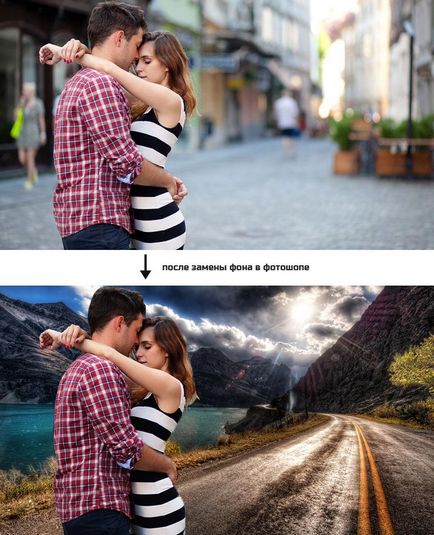
Получаване на
Ако искате да се упражнявате по същите снимки, да ги изтеглите:
Можете да използвате ваши снимки или да намерят други в интернет.
Отворете снимката в Photoshop. Преминаване към снимката, който ще замени на заден план.

Duplicate Layer.
От снимка слой по подразбиране намира в ключалката на редактиране, трябва да направите копие от него. Highlight слой и натиснете CTRL + J на клавиатурата, за да получите копие. Старият слой може да бъде скрит, като кликнете върху иконата на glazik.
Нека стария слой при всички случаи ще резерв, в случай на грешки е имал възможност да се върне при него.
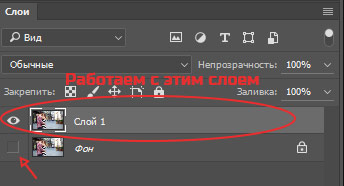
Сега трябва да се идентифицират хората, а именно, любящ двойка на снимката.
Ние ще използвате инструмента Quick Selection.
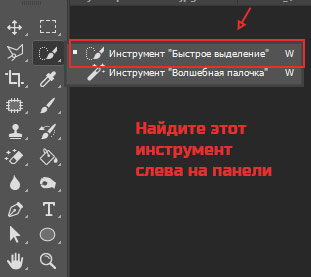
Неговият принцип на действие е прост. Научавате как да разпределите четка Photoshop и да направите избор.
Започнете да се разпределят хора. За удобство, можете да увеличите (задръжте ALT на клавиатурата и колелцето на мишката).

Съвет: За да подбор на обекти, за да се получи по-гладка - това е необходимо, за да промените размера на четката в процеса.
В края на краищата, вие трябва да се изолира напълно двойка.
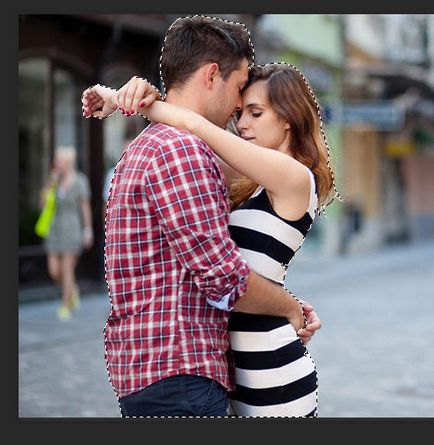
Сега ние се отървете от стария фон. За да направите това, обърнете селекцията, която вие имате, натиснете Shift + Ctrl + I (или менюто за избор - Обръщане). След това маркирайте всички наоколо хора или фон. Натиснете Del (Изтриване) на клавиатурата, на заден план се отстранява.
Сега хората са се превърнали в прозрачен фон.

Поставете нов заден план. Отворете изображението с нов фон. Изберете цялата площ на изображението да натиснете CTRL + A и копие, като натиснете CTRL + C.
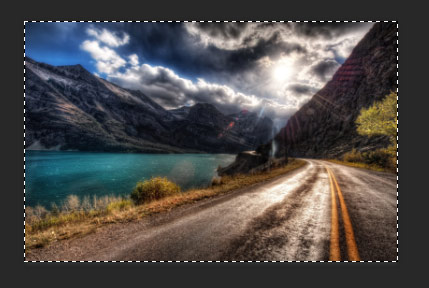
Кликнете върху снимка.
Създайте нов слой под снимката. Shift + Ctrl + N, или просто кликнете върху слой създаване на икона.
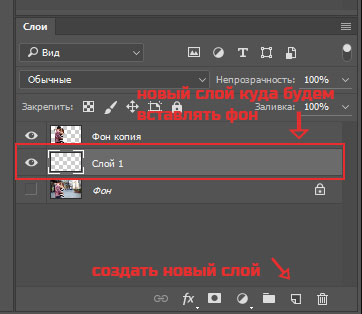
Сега, когато нов слой се създава, натиснете CTRL + V, за да поставите изображението на новия фон.
Поставете фоново изображение, но тя може да бъде твърде голяма по отношение на снимки.

Ето защо, натиснете CTRL + T за да зададете увеличението и ще намали до желания размер.
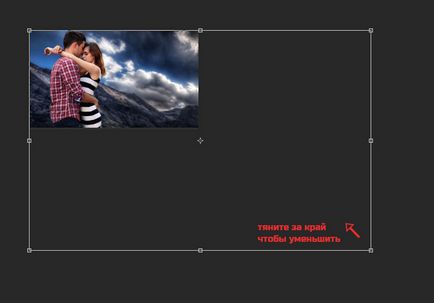
Резултатът ще изглежда по следния начин:

Всичко е наред, но трябва малко да се регулира дълбочината на хора от цвят на кожата, така да се каже, да се коригира малко с новия фон.
За да направите това, изберете слоя с хората и натиснете CTRL + L за да се покаже нивата на функция.
Леко да потъмнее изображението.
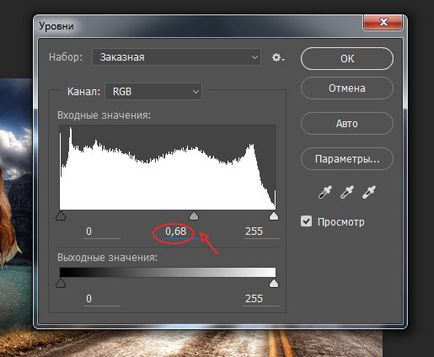
Сега с нов фон на картината е по-реалистично:

С това приключва манипулация ни, за да вмъкнете нов фон свърши. Както можете да видите нищо сложно за него, както и Photoshop ще ви помогне да направите това в продължение на 5-10 минути, когато на упорита работа.